在打印之前,确保你的计算机已经安装了Microsoft Word软件,并且你拥有一份高清图片文件。可以是你自己拍摄的照片或者从互联网下载的图片,格式可以是JPEG、PNG等常见的图片格式。
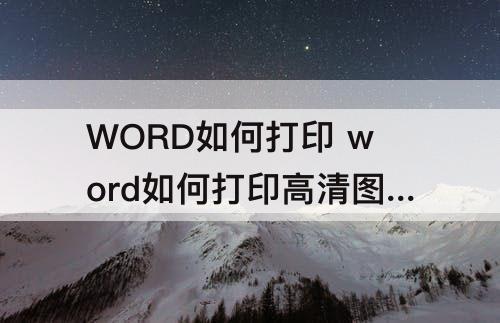
步骤二:插入图片
打开Microsoft Word软件,在你想要插入图片的位置点击“插入”选项卡。在工具栏中找到“图片”按钮,并点击它。这将打开一个文件浏览器窗口,你可以在这里选择你想要插入的图片文件。找到图片文件后,点击“插入”按钮。这样,你的图片就会入到Word文档中了。
步骤三:调整图片大小
有时候插入的图片可能会超出Word页面的大小。为了确保图片能够以高清的方式打印出来,你需要调整图片的大小。选中插入的图片,然后在工具栏上找到“格式”选项卡。在“格式”选项卡中可以看到“大小”选项,点击它。在弹出的菜单中,你可以手动输入你想要设置的图片尺寸,或者简单地选择一个预设的大小。确保你选择的大小适合打印,并且保持图片的纵横比。
步骤四:打印设置
在确认插入的图片已经调整好大小之后,你需要进行打印设置。点击“文件”选项卡,在下拉菜单中选择“打印”选项。这将打开打印设置窗口。在这里,你可以选择想要打印的页面范围、打印机以及其他打印设置。确保选择的打印机是你要使用的打印机,并且选择合适的纸张尺寸和打印质量。一般来说,选择最高的打印质量可以保证打印出的图片更加清晰。
步骤五:打印
完成打印设置后,你可以点击“打印”按钮开始打印。如果你有多张图片需要打印,可以在打印设置窗口中选择多页打印,这样可以节省时间和纸张。等待打印完成后,你就可以观察到高清的图片在纸张上的效果了。
通过上述步骤,你可以轻松地在Microsoft Word中打印高清图片。让你的照片或者图片作品在打印中展现出最佳的效果。





















